1. UI 구성하기!
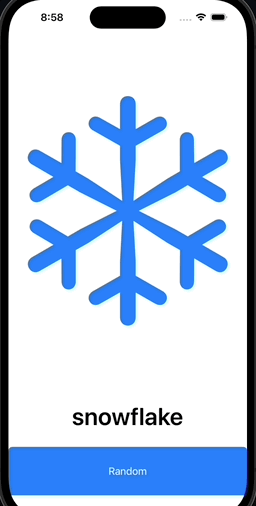
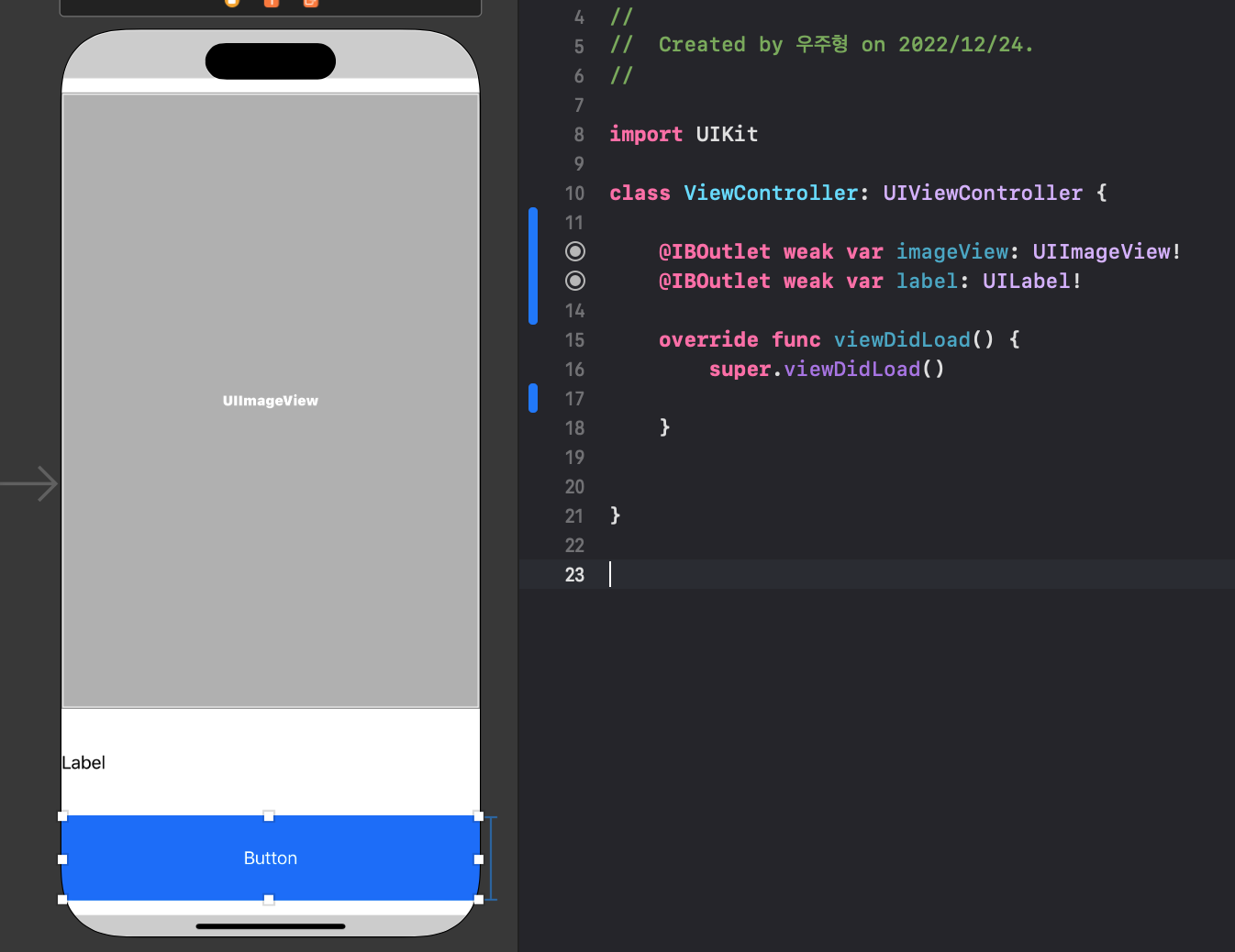
UIimageView와 UILabel 그리고 UIButton을 스택뷰로 묶고
button과 label에는 height 수치를 오토레이아웃으로 넣어 줬다.
그리고 imageView와 label을 ViewController에 IBOutlet으로 넣어줬는데
여기서 잠깐!
이 각각에 대해서 ui구성할 때 대충 이렇게 되겠거니~ 하고 넘어갔던 것 같은데
정의는 어떻고, 그리고 어떤 의미인지 제대로 파악해보자.
UIImageView
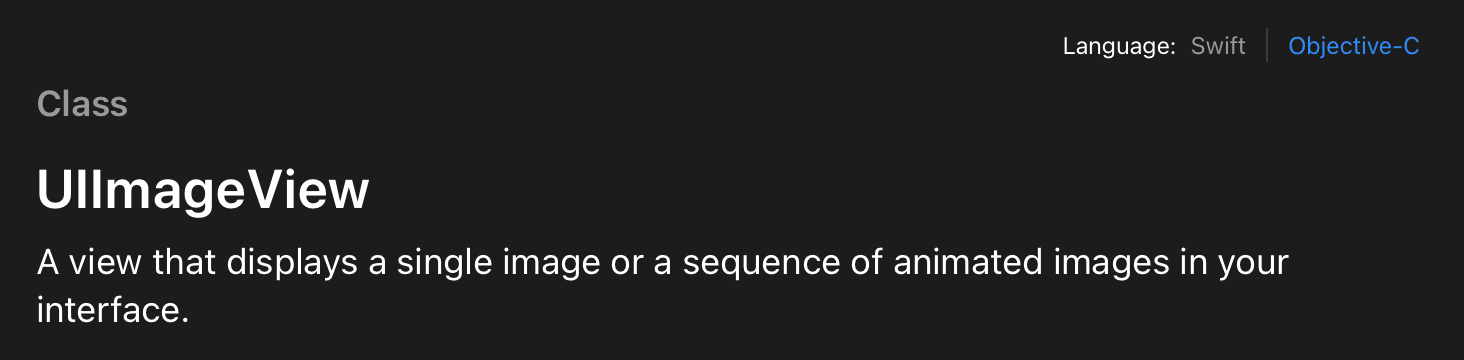
view인데 싱글 이미지나 animated 이미지를 인터페이스에 보여주는 클래스!
UIView를 상속받고 있다고 하는데... UIView도 알아야겠군
contentMode라는 파라미터도 있고 (scaleAspectFit,scaleAspectFill 등)
💡처음 안 사실! 만약에 Core Animation을 사용해서 이미지를 돌린다고 할 때
isOpaque 프로퍼티를 (투명한가?) true로 설정해서 성능을 향상 시키는 게 가능하다!! 이미지뷰는 Background도 있고, 이미지 자체도 가지고 있다.
UIView
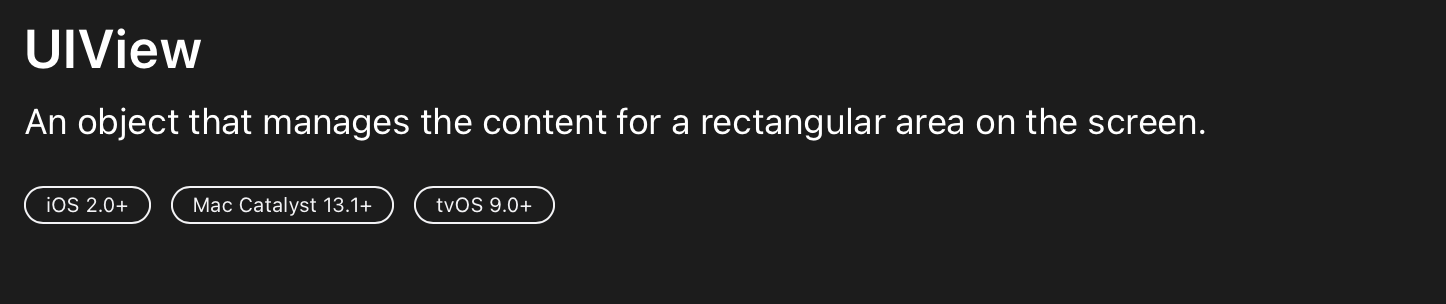
UI의 되게 많은 친구들이 이걸 상속하고 있다.
오브젝트인데 스크린의 네모네모 공간을 관리해주는 녀석
💡처음 안 사실!
UIView 쓸 때 책임져야하는 게 있음
- Drawing and Animation
- 뷰는 네모네모 공간에 UIKit이나 CoreGraphics를 사용해 콘텐트를 그린다
- 일부 View Property들은 새로운 값으로 애니메이트 가능
- Layout and subview Management
- 뷰는 여러개의 서브뷰를 담을 수 있음.(없어도 되기도 하고)
- 뷰의 사이즈와 위치는 서브뷰들에 적용될 수 있음
- 오토 레이아웃 써서 이쁘게 그려라~
- Event Handling
- View는 UIResponder 의 서브클래스이다! 터치 이벤트나 여러가지 타입의 이벤트 응답 가능
- View는 또 gesture 알아채는 애 설치할 수 있음
ClipstoBounds 서브뷰들을 뷰 안에 가둘 건지 나타내는 불리언

Frame 과 Bounds에 대한 차이도 알아두기!
UILabel
이것도 UIView를 상속받고 있다.
근데 이러면 UIView 안에 string 값이 담긴 text가 담겨지는 건가?! 궁금하다.
문서에 적힌 내용 대부분은 어떻게 디자인 할지 적혀있다
2. UIImage 들어갈 재료 준비
let symbols: [String] = ["sun.min", "moon", "cloud", "wind", "snowflake"]배열 형태로 먼저 선언해두자! 이름들은 SFSymbols에서 가져옴
뷰가 로드 될 때 위 이미지 이름들을 넣어주면 되겠네!
콜렉션의 randomElement() 메소드를 사용해보자
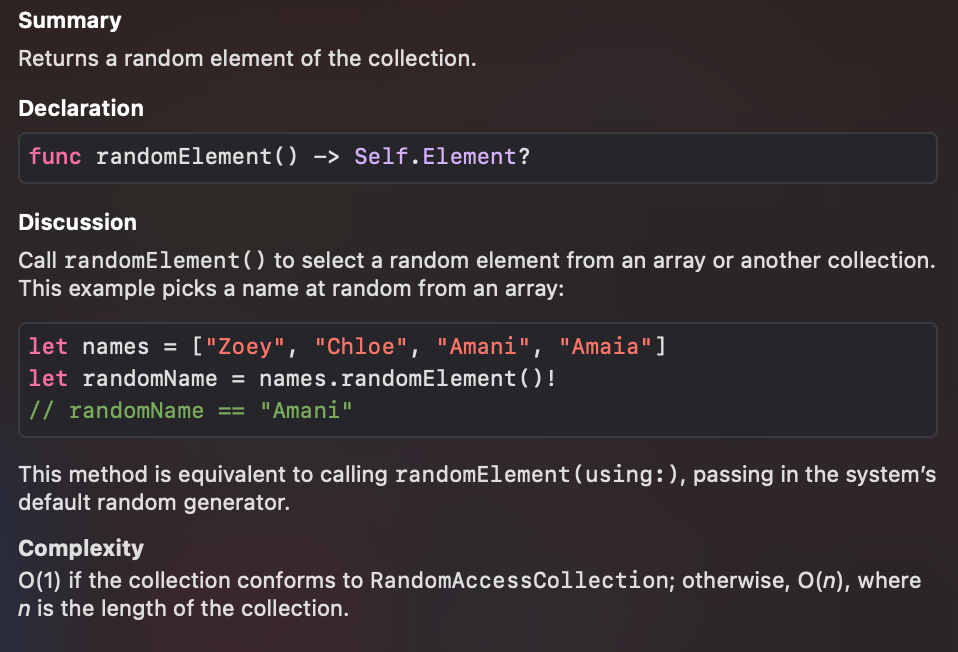
let symbol = symbols.randomElement()!
imageView.image = UIImage(systemName: symbol)
label.text = symbol이걸 뷰가 로드 될 때랑 버튼 액션에 추가해주면 끝!
메소드로 새로 파서 넣어주자!
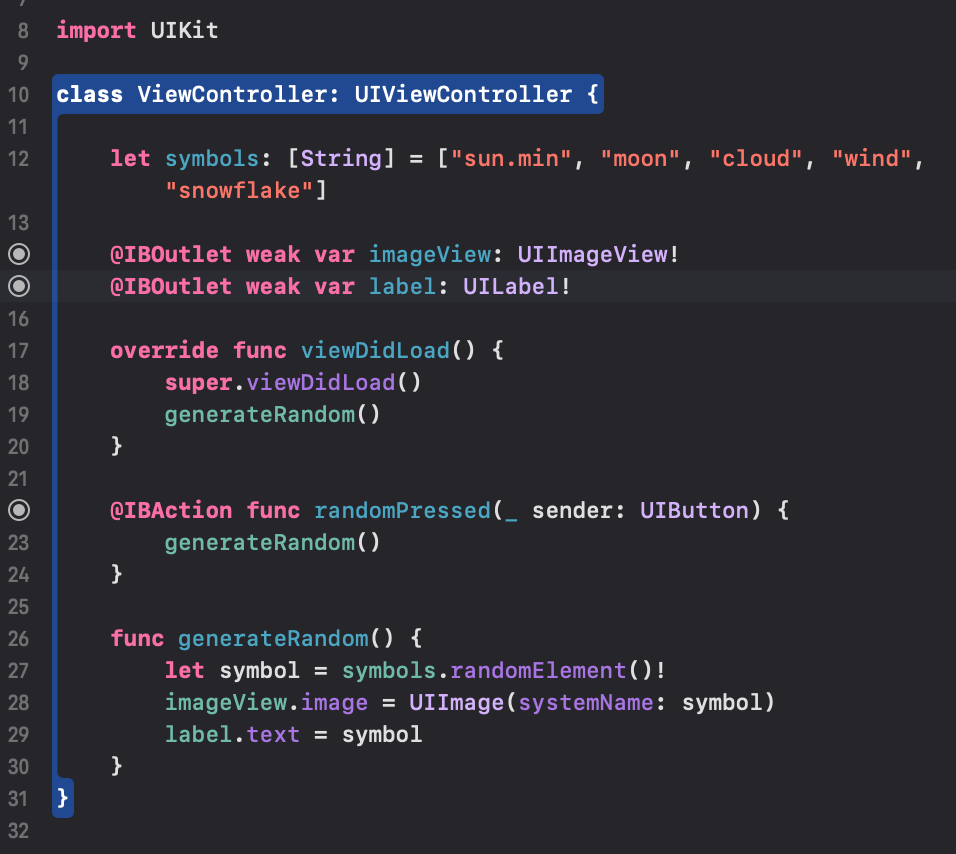
3. Challenge! 랜덤이 눌렸을 때 이미지를 조금 바꿔보자!!
이미지 롤링하는 것만 하니까 너무 심심하다
이미지를 애니메이트할 방법을 찾아보자
UIView에 animate라는 함수가 있음 클로져로 하고 싶은 동작 추가하면됨
func animation() {
let newBounds = CGRect(x: 0, y: 0, width: 500, height: 500)
UIView.animate(withDuration: 0.3, delay: 0.0, options: .curveEaseInOut) {
self.imageView.bounds = newBounds
}
}요런식으로! 유니티에서 하던 느낌이랑 비슷하다
이부분은 나중에 다시 정리해봐야겠다.
[UIView animation]
